この記事を読んで分かる事
「歌ってみた」を始める際に、どれぐらい費用かかるかは気になるところですよね。
そこで、この記事では「歌ってみた」にかかる大体の費用を知って、ある程度予算を付けられるようにおすすめ別で選択肢をご用意致しました。
最初は手軽な環境から始め、徐々に機材をアップグレードすることも可能で、最も大切なのはお金の心配をせずに「楽しみながら成長する」ことです。

出来ればあまりお金かけたくはないね…。

音質を上げるためにはどうしてもお金かかるけど、やり方次第で抑える事はできるね!
クオリティを気にしないのであれば、スマホとインターネット回線があれば十分です。
「歌ってみた」機材の推奨スペック、推奨環境については、Google検索で多くの有益な情報を集めることができますが、その情報はこちらの記事に大体はまとめてありますので、参考にしてください。
勢いで「始めてみる」ことが大切だと思いますが、ある程度の事前情報は必要で、自分にかけられる費用がどの程度が分かっておきましょう。
この記事では、そんな「歌ってみた」を心から楽しむために、自分に見合った予算が組めるように提案していきたいと思います。
そして、分かる範囲から徐々に実践して、この広く奥深い「歌ってみた」の世界で、新たな冒険を始めてみましょう。
初めての【歌ってみた】作成手順
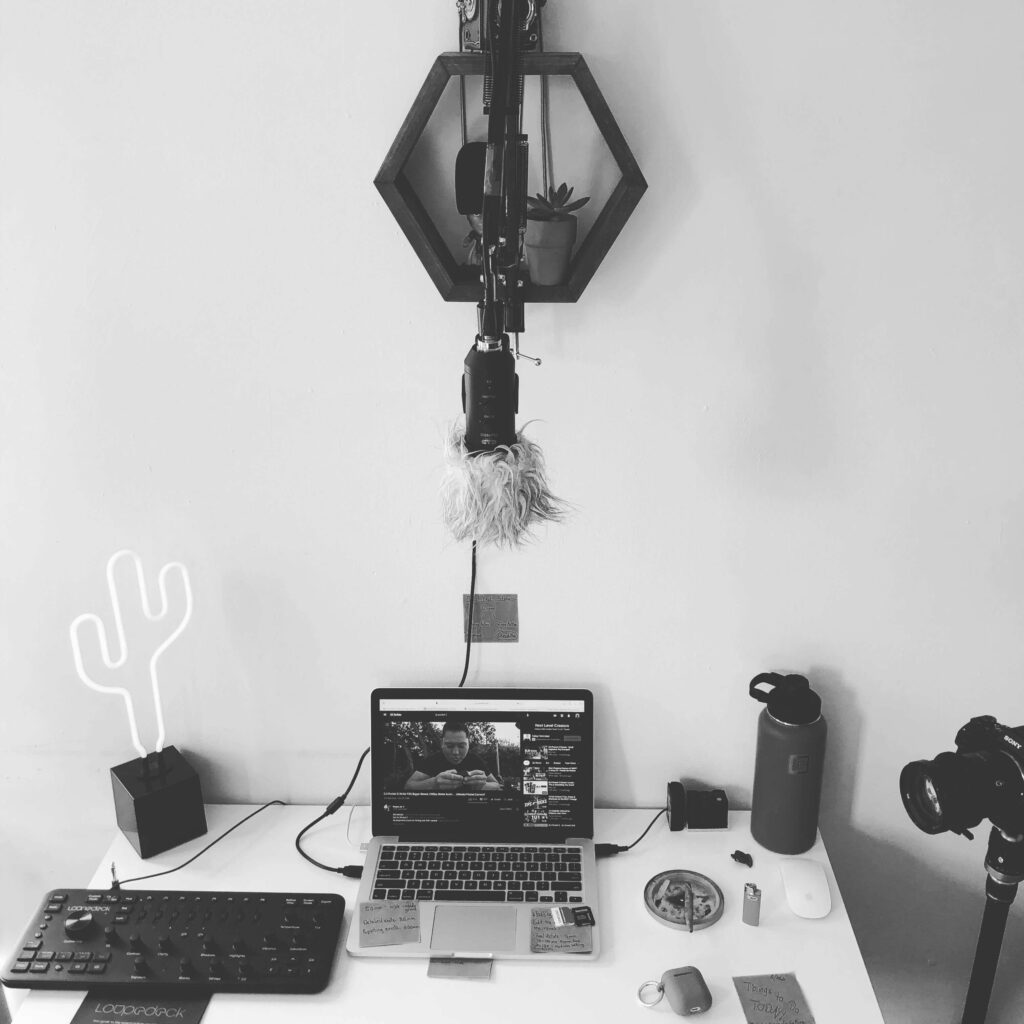
「歌ってみた」作成の手順についてご紹介いたします。
以下は基本的な流れです。
- 必要な機材を準備する
- 歌声を録音する
- Mixを行う、もしくはMix師に依頼する(録音した歌声とオフボーカル音源を合わせる)
- 動画を作成し、エンコードする(Mixした音源と動画を統合する)
- YouTubeやニコニコ動画に投稿する
イヤホンマイクを使ってスマホで録音する事も出来ますが、より良い環境はPCでの録音で、クオリティを向上させるための様々機材が重要となってきます。
初めての【歌ってみた】に必要なものとおおよその費用一覧表

「歌ってみた」やボーカル録音に必要なものを簡単にまとめました。
- DAWソフト
- パソコン
- コンデンサーマイク
- オーディオインターフェイス(配信ミキサー)
- モニターヘッドホン
- マイクケーブル
- マイクスタンド
- ポップガード
- リフレクションフィルター(初期段階では不要)
- 撮影用カメラ(iPhoneなどで代用可能)
- 動画編集ソフト
これらは主に声を録音するために必要な機材です。
さらに、映像作品として仕上げるためには動画編集ソフトが必要となる場合もございます。
多くの機材がありますが、少しずつ揃えていくことをお勧めいたします。
| 必要なもの | 説明 | 費用 |
|---|---|---|
| コンデンサーマイク | 高音質な音声録音に必要 | 7,000円~ |
| マイクケーブル | マイクとインターフェイスを接続 | 5,00円~ |
| DAWソフト | 音声の録音・編集ソフト | 無料~ |
| オーディオインターフェイス | 音質向上と接続に必要 | 5,000円~ |
| モニターヘッドホン | 正確な音を確認するため | 5,000円~ |
| マイクスタンド | マイクを安定させる | 2,000円~ |
| ポップガード | ノイズを防ぐ | 1,000円~ |
| リフレクションフィルター | 音響を改善する | 1,000円~ |
| パソコン | 録音・編集作業に使用 | 20,000円~ |
| 撮影用カメラ | 映像撮影用(iPhone可) | 5,000円~ |
| 動画編集ソフト | 映像制作に使用 | 無料~ |
初めての【歌ってみた】おすすめの予算計画
予算金額を説明する前にここでは、無料提供のあるDAW、動画編集ソフトや私物でもうすでに所持している場合のあるパソコンは本当にピンキリなので省かせて頂きます。
もちろん、ここにお金をかける事による音質の向上や利便性はありますが、周辺機器の予算をメインに解説していきます。
おすすめ①スマホで完結型

・予算0円から2,000円
・スマホ…Androidでも可能だが、出来ればGaragebandの入っているiPhone
・イヤホンマイク…スマホに付属しているイヤホンマイクでもいいが、iPhone純正イヤホンマイクは音質が割と良い
スマートフォンを用いて、インストゥルメンタル(BGM)をダウンロードし、それに合わせて歌を録音、ミックスし、動画を作成します。
そして、編集した動画と音源を合わせて、YouTubeやTikTokなどのプラットフォームにアップロードします。
動画形式はmp4などが適しています。
インストゥルメンタルの選択は自由ですが、歌の録音品質はスマートフォンの性能に依存し、一般的にiPhoneのマイク性能はAndroidより優れているとされています。
iPhoneにはGarageBandというDAWアプリが標準でインストールされており、追加の投資なしで録音が可能です。
私自身はGarageBandでのミックス経験はありませんが、経験者によればミックスも可能とのことです。
- スマートフォンがあることを確認します。
- インストゥルメンタル(BGM)を用意(ダウンロード)します。
- iPhoneの場合、GarageBandを使用して録音します。
- GarageBand内でミックスを行います。
- ミックスした音源と映像を同期させるために動画編集アプリを使用します。
- 音声と動画編集が完了したら、完成したデータをYouTubeなどのSNSにアップロードします。
また、録音はスマートフォンで完了し、費用はかかりますが、ミックスをココナラやXなどで専門家に依頼する方法もあります。
動画撮影と編集はスマートフォンで可能なため、一貫して作業を進められます。
「スマートフォンだけで本当に良いのか?」と思われるかもしれませんが、実際に活動を開始できるため問題なく、実際にiPhoneで録音した音源をミックスし、ボーカル補正(ピッチとタイミング調整)を行った経験がありますが、十分なレベルに達します。
スマートフォンだけでバズを狙う、またはチャンネル登録者1000人を目指すことは不可能ではありませんが、簡単ではありませんが「出来ない」訳でも無いのでまずは挑戦しましょう。
スマートフォンのみで成功を収めるためには、歌だけでなく、得意なエンターテインメント要素をすべて活かすことが重要です。
おすすめ②スマホ+コンデンサーマイク型

・予算16,000円から
・スマホ…Androidでも可能だが、出来ればGaragebandの入っているiPhone
・コンデンサーマイク…最低ラインでマランツプロ約7,000円、初心者におすすめはAT2020約13,000円
・マイクケーブル…キャノンケーブルの価格は長さやスペックにより変動し、数百円から数千円の範囲
・オーディオインターフェイス…最低ラインでTASCAM iXZ約5,000円、初心者におすすめはUR22c約30,000円
・USB変換アダプター…iPhoneのライトニングとオーディオインターフェイスのUSBを繋げる変換アダプター約1,000円
・マイクスタンド…価格は約2,000円からで、立って録音する場合や座って配信する場合に応じたスタイルがある
・モニターヘッドホン…初心者におすすめはATH-M20x約7,000円
・ポップガード…初心者用マイクに付属することもありますが、別途購入する場合は数千円程度です。
・リフレクションフィルター…反響音を抑える役割があり、数千程度で購入できます。
スマートフォン用のオーディオインターフェースと専用マイクを用いた録音方法についてご紹介します。
この方法はあまり知られていないかもしれませんが、経済的な面で非常に有利です。
最低ラインで必要となるスマホ、コンデンサーマイク、マイクケーブル、オーディオインターフェイス、マイクスタンド、USB変換アダプターで約16,000円程度です。
そこから音質を上げるためにモニターヘッドホン、ポップガード、リフレクションフィルターなどが必要となり、全体の費用は約30,000円と見積もられますが、この金額で一通りの機材が揃うと考えるとお得です。
スマートフォン用のオーディオインターフェースを使用した場合の音質向上は期待できますが、スマートフォン用マイクとの差がどれほどかは未知数です。
ただし、将来的にパソコンを導入する際にも、専用マイクはそのまま使用できるのが利点です。
この方法に関しても、録音はスマートフォンで完了し、費用はかかりますが、ミックスをココナラやXなどで専門家に依頼する方法はとても有効です。
おすすめ③ノートパソコンのみで完結型

・予算0円から
・ノートパソコン…音楽制作やガッツリMIXもしたいならそれなりのスペック、ピッチ補正や自身で軽くMIXする程度なら普段使いのものでも大丈夫。
・モニターヘッドホン…初心者におすすめはATH-M20x約7,000円
ノートパソコンのみを用いた録音方法についてご紹介します。
ノートパソコンを購入、または自前のノートパソコンがある場合はあればそれを用いて、オーディオインターフェイスやコンデンサーマイクのあるスタジオや、全国展開している「快活クラブ」という漫画喫茶にあるワンツーカラオケという部屋をレンタルする方法です。
全ての店舗で共通か分かりませんが、僕の近所のワンツーカラオケのコンデンサーマイクはAT-ESA7で、スペックだけなら人気のAT4040に引けを取らないものを置いていて、オーディオインターフェイス(スペックは忘れたが)もちゃんとあります。
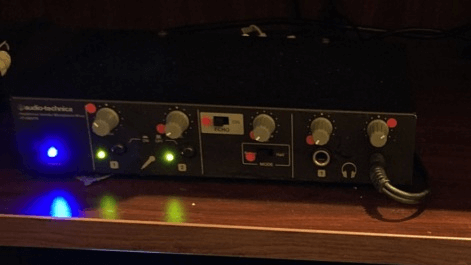
この方法もあまり知られていないかもしれませんが、これまでのおすすめの方法と比べ音質も良く、経済的な面でも非常に有効です。
パソコンを使える何よりの利点が、歌ってみたで最も重要であると言っても過言ではない、有名なところでいうMELODYNEなどの「ピッチ補正ソフト」が使える点です。
どんなに良い声でもピッチが外れていると気持ち悪いですし、どんなに歌の上手いプロでも多少のズレはあります。
将来的に、音楽制作やガッツリMIXもしたいならそれなりのスペックのパソコンが必要ですが、ピッチ補正や自身で軽くMIXする程度なら普段使いのノートパソコンでも大丈夫です。
将来的に宅録する際にも、ノートパソコンはそのまま使用できるのも強い利点です。
ただし、修正の度に録音環境の揃っている場所に行かなければならない事には、注意が必要です。
この方法に関しても、録音はパソコンのみで完了し、費用はかかりますが、ミックスをココナラやXなどで専門家に依頼する方法はとても有効です。
おすすめ④パソコン+コンデンサーマイク+周辺機器型

・予算24,000円から
・パソコン…ここでは、デスクトップでも良く、音楽制作やガッツリMIXもしたいならそれなりのスペック、ピッチ補正や自身で軽くMIXする程度なら普段使いのものでも大丈夫。
・コンデンサーマイク…最低ラインでマランツプロ約7,000円、初心者におすすめはAT2020約13,000円
・マイクケーブル…キャノンケーブルの価格は長さやスペックにより変動し、数百円から数千円の範囲
・オーディオインターフェイス…最低ラインでM-Track Solo約5,000円、初心者におすすめはUR22c約30,000円
・マイクスタンド…価格は約2,000円からで、立って録音する場合や座って配信する場合に応じたスタイルがある
・モニターヘッドホン…初心者におすすめはATH-M20x約7,000円
・ポップガード…初心者用マイクに付属することもありますが、別途購入する場合は数千円程度です。
・リフレクションフィルター…反響音を抑える役割があり、数千程度で購入できます。
ここでは宅録がメインになり、一般的に、高価な製品ほど音質が向上します。
特にオーディオインターフェイスは、音質に大きな影響を与える重要な機器です。
スマートフォン用のオーディオインターフェースは種類が少なく、ほとんどがパソコン向けに設計されているため、高品質なものはパソコンでの使用が主流です。
パソコンを使用することで、アマチュアからセミプロ、プロのレベルまで対応可能となり、それを職業としている方も多くいます。
ここでは、周辺機器の種類がかなり多く、揃えるのが大変な場合はお得な機材セットなどもメーカーによって商品化されているので便利です。
更に音質を上げるためにマイクプリアンプ(音を増幅させる機器)などを使用するのも視野に入れたりします。
パソコンの価格は、中古のノートパソコンで最安1万円程度ですが、これはあまりおすすめできず、新品であれば、3万円から5万円程度のノートパソコンであれば、歌ってみた動画の作成やミックス、動画編集が十分可能です。
まとめ
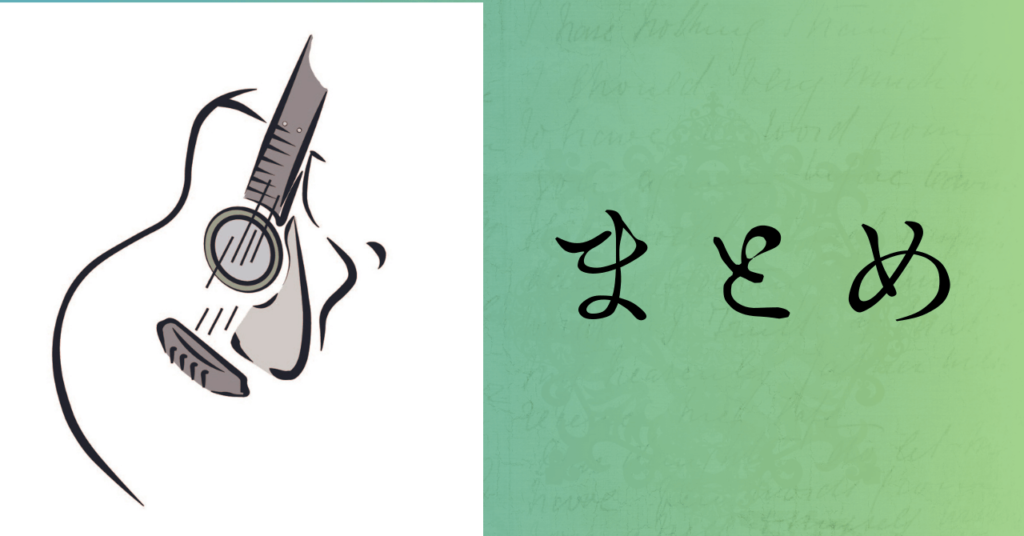
・ノートパソコン…Lenovo IdeaPad Slim 3 Gen 8約80,000円
・コンデンサーマイク…AKG C214-Y4約45,000円
・マイクケーブル…オーディオテクニカキャノンケーブル約2,000円
・オーディオインターフェイス…UR22c約30,000円
・マイクスタンド…CAHAYA マイクスタンド約3,000円
・モニターヘッドホン…ATH-M20x約7,000円
・ポップガード…STEDMAN PROSCREEN101約10,000円
・リフレクションフィルター…okeo リフレクションフィルター約3,000円
合計 約180,000円
予算計画と言うよりは、こんな感じで予算抑えましょうっていう記事になってしまいましたね。
お金に苦しまずに楽しく出来れば一番良いのですが、どんな趣味でもある程度のお金はかかります。

全部揃えたらお金無くなっちゃったよ…。

いきなり一気に揃えるんじゃなく、自分の上達と共に少しずつグレードアップしていくのがいいよ!
特に「歌ってみた」に関しては良い機材を全部揃えるとなると、負担額も大きくなってきます。
趣味にしても、仕事にするにしても、自分に合った予算の中で「歌ってみた」を楽しみましょう。
この記事があなたの音楽の手助けになれれば幸いです。










